
Como desbloquear a senha do iPad sem computador através de várias maneiras

Você certamente protegeu seu iPad de ser acessado por usuários não autorizados usando um bloqueio de tela. No entanto, é difícil lembrar senhas com números e letras longos por muito tempo. Com o tempo, você pode esquecer sua senha e, pior ainda, pode desativar o iPad. O que você vai fazer quando se encontrar em tal situação? Abster-se de pânico! Discutimos como desbloquear a senha do iPad sem um computador usando 6 métodos neste guia. Continue a leitura para saber mais!
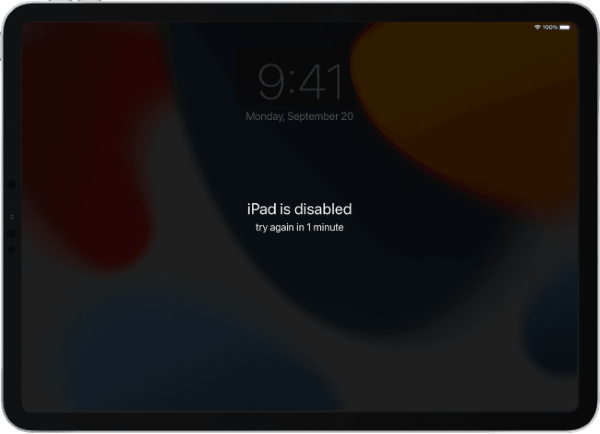
Quer acessar os dados críticos do seu iPad indisponível/desativado com urgência? A maneira mais rápida de desbloquear um iPad desativado sem excluir seus dados é usando um aplicativo de desbloqueio de iOS profissional. No entanto, você deve estar atento para não usar aplicativos inseguros que acabarão excluindo os dados importantes do seu iPad.
Um exemplo de um aplicativo removedor de tela de um dispositivo iOS testado e testado é iOS Desbloquear. É um aplicativo removedor de bloqueio de iOS inigualável que remove todos os tipos de bloqueios de tela de dispositivos iOS, como PINs, senhas, padrões e impressões digitais.
O que é mais interessante sobre iOS Unlock é que ele remove os bloqueios de tela em uma super velocidade sem excluir os dados preciosos do seu iPad. Este potente aplicativo também permite que os usuários removam bloqueios de ativação do iCloud, desbloqueiem o ID Apple sem uma senha, contornem bloqueios MDM sem perder dados, removam bloqueios SIM e descriptografem backups do iTunes.
É uma opção para quem quer desbloquear um dispositivo iOS . O aplicativo funciona nativamente em uma ampla gama de dispositivos iOS , incluindo os mais recentes, e é suportado por computadores Windows e Mac .
Abaixo estão alguns dos recursos do aplicativo iOS Unlock que o tornam diferente de seus pares:s
Veja abaixo como desbloquear um iPad usando o aplicativo iOS Desbloquear:
01Comece baixando, instalando e iniciando o aplicativo iOS Unlock em seu computador. Ligue o iPad ao computador utilizando um cabo de iluminação em funcionamento e toque no botão Confiar na mensagem pop-up Confiar neste computador no iPad.
02Toque na tela Desbloquear > Desbloquear iOS e , em seguida, no botão Iniciar da próxima tela para continuar.

03Coloque o iPad no modo de recuperação seguindo as instruções na interface do aplicativo.

04O aplicativo detectará e exibirá as informações do seu dispositivo na tela do computador. Confirme a precisão das informações e pressione o botão Iniciar para continuar desbloqueando o dispositivo.

05Aguarde até que o aplicativo iOS Unlock termine de baixar um pacote de firmware e clique no botão Unlock Now. Confirme que deseja desbloquear o dispositivo clicando no botão Desbloquear. Depois disso, você pode assistir ao processo de desbloqueio na barra de progresso do aplicativo e clicar em Concluído quando concluído.

Você também está se perguntando:
Como redefinir o iPhone desativado com segurança e eficácia?
Como desbloquear o iPhone com tela não responsiva? [Guia completo]
Existe outra maneira de quebrar o bloqueio de tela do meu iPad sem um computador? Sim, usando o recurso Siri. Ao detectar sua voz, a Siri ajuda você a desbloquear seu iPad sem um computador ou qualquer outro dispositivo. No entanto, este método só está disponível em iPads que rodam no iOS 8.0 até iOS 10.1 e não é 100% confiável, embora valha a pena tentar, pois ainda há chances de que ele possa desbloquear seu dispositivo sem perda de dados.
Veja abaixo como invadir o iPad sem senha ou computador:
Passo 1. Mantenha pressionada a tecla Home do iPad até que o recurso Siri seja ativado.
Passo 2. Pergunte à Siri, qual é a hora da Siri. Assim que a Siri detectar sua voz, ela exibirá um símbolo de relógio . Toque neste ícone para abrir o Relógio Mundial. Toque no símbolo + na tela do relógio para adicionar um novo relógio.
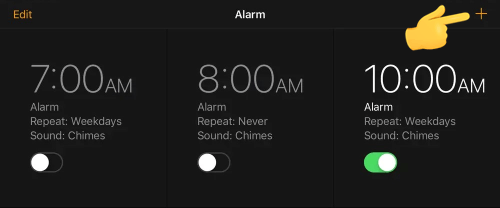
Passo 3. Em seguida, na tela Escolher uma cidade , insira aleatoriamente e pressione longamente as palavras de entrada para selecionar a opção Selecionar tudo .

Passo 4. Selecione o botão Compartilhar e pressione o logotipo Mensagens para compartilhar por meio do Mensagens.
Passo 5. Insira texto aleatório na seção Para e toque na opção Retorno . O texto será destacado usando a cor verde . Em seguida, pressione o símbolo + e selecione a opção Criar novo contato na próxima tela.
Passo 6. Toque na opção Adicionar foto e selecione a opção Selecionar foto . Você será direcionado para sua galeria. Em seguida, pressione a tecla Home novamente para retornar à tela inicial. Seu iPad será desbloqueado.

Quando você insere senhas incorretas em um iPad várias vezes, você verá uma mensagem na tela dizendo iPad indisponível. Se você estiver usando o iOS 16 ou uma versão posterior, verá uma opção para apagar o dispositivo para ajudá-lo a desbloqueá-lo diretamente usando o ID Apple e a senha usados para configurá-lo.
Veja abaixo como desbloquear o iPad sem computador via ID Apple:
Passo 1. Digite a senha errada várias vezes até que um botão Apagar iPad apareça na tela bloqueada.
Passo 2. Toque na opção Apagar iPad . Toque nele mais uma vez na próxima tela para confirmar a ação.

Passo 3. Introduza a palavra-passe da sua conta Apple. Isso apagará seu dispositivo, removendo todos os dados do iPad, incluindo a senha esquecida.
Nota: Uma vez que este método irá limpar todos os seus dados, há uma necessidade de fazer backup do seu iPad primeiro antes de apagar o dispositivo. Confira este guia para conseguir esse >
Dicas comprovadas para fazer backup de dados do iPad com/sem o iTunes
Se tiver sincronizado o iPad com a sua Conta Apple e ativado a funcionalidade Localizar o meu antes de esta ser desativada, pode desbloqueá-la facilmente mesmo sem um computador. No entanto, você precisa ter outro dispositivo que possa acessar a internet:
Passo 1. No iPhone, com a Conta Apple sincronizada (a mesma conta que foi sincronizada com o iPad bloqueado), abra o aplicativo Buscar Meu .
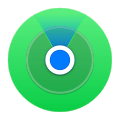
Passo 2. Selecione o nome do seu iPad e percorra até encontrar a opção Apagar este dispositivo . Selecione-o.

Passo 3. Em alternativa, pode aceder ao iCloud a partir do browser do iPhone e iniciar sessão utilizando o ID da Conta Apple e a palavra-passe.
Passo 4. Na página Encontrar iPhone, toque na opção Apagar iPad . Isso é como desbloquear a senha do iPad sem um computador ou iTunes.
De frente para o iPad está desativado, conecte-se ao iTunes sem erro no computador? Este erro aparece quando você tenta desbloquear o iPad mais de 6 vezes erroneamente. No entanto, se você já havia sincronizado seu dispositivo com o iTunes antes, restaurá-lo para suas configurações originais de fábrica usando o iTunes é muito fácil.
Depois de executar uma redefinição de fábrica, todos os seus arquivos, incluindo sua senha, serão excluídos permanentemente. Com esta correção, você pode facilmente ignorar sua senha esquecida do iPad, mas você perderá seus dados. Para evitar a perda de dados importantes, você deve fazer backup do dispositivo para o seu computador de antemão.
A seguir estão os passos para desbloquear seu iPad desativado através do iTunes:
Passo 1. Instale a versão mais recente do iTunes e inicie-a.
Passo 2. Conecte o iPad ao computador usando o cabo USB e toque no botão Confiar no pop-up de mensagem Confiar neste computador no iPad.
Passo 3. Selecione o ícone do seu dispositivo na interface principal do iTunes no lado superior esquerdo da tela do computador.
Passo 4. No painel do lado esquerdo, selecione o botão Restaurar iPad .

Passo 5. Clique na opção Concluído para confirmar, e o processo de restauração começará agora.
Mais soluções de desbloqueio:
Como ignorar o bloqueio de ativação do iPod touch facilmente? 4 maneiras que você não pode perder
[Resolvido] Como desbloquear iPad desativado sem iTunes | Guia mais recente
Você pode remover a senha do iPad ativando o Modo de Recuperação. Esta correção vai apagar todo o conteúdo do seu iPad. Além de desbloquear seu dispositivo desativado, o modo DFU ajuda você em várias outras situações, como quando seu iPad tem um problema ao instalar uma nova atualização.
Abaixo está o procedimento passo-a-passo para desbloquear seu iPad usando os modos DFU:
Passo 1. No computador, baixe a versão mais recente do iTunes e instale-a.
Passo 2. Desligue o iPad e inicialize-o no modo de recuperação.
Para modelos de iPad com o recurso Face ID, pressione e solte a tecla Aumentar volume . Faça o mesmo com a tecla Volume Down . Em seguida, pressione a tecla Top até que o dispositivo seja reinicializado. Continue segurando esse botão até que o dispositivo inicialize no modo de recuperação.
Para modelos de iPad que possuem um botão Home, pressione as teclas Top e Home simultaneamente. Continue segurando os dois até que a página do modo de recuperação apareça.

Passo 3. Quando você vir a janela pop-up do iTunes detectou... no iTunes, selecione a opção Restaurar . Quando o processo de restauração estiver concluído, configure o iPad como um novo dispositivo.
Agora você aprendeu seis maneiras práticas de contornar o bloqueio de tela do seu iPad, com ou sem um PC, sempre que você esquecer a senha do seu iPad. Entre os métodos discutidos acima, recomendamos que você use o aplicativo iOS Unlock porque é facilmente utilizável, rápido e seguro.
Artigos relacionados:
Como desbloquear um iPhone desativado sem o iTunes de 4 maneiras fáceis? [Quente]
[iOS Dicas de desbloqueio] O iTunes desbloquear iPhone truques que você não pode perder
Soluções sem senha: como desativar o tempo de tela sem senha
[Truques iOS úteis] Desbloquear iPhone usando Corte de chamada de emergência
Como desbloquear telefone gratuito com número IMEI [Guia detalhado]
Bye Bye Lock Screen: Como desativar o bloqueio de tela no iPhone